Guía paso a paso: Cómo habilitar tus resultados de publicación en HelpNDoc
HelpNDoc te da la flexibilidad y el control para determinar qué disposiciones se publican al generar documentación. Al habilitar una disposición, se generará cuando utilices la lista de disposiciones. También tienes la opción de deshabilitar temporalmente una disposición para evitar que se genere. Esta flexibilidad te permite mantener disposiciones en tu lista de disposiciones sin que se publiquen forzosamente cada vez que generes documentación.
Administrar el estatus de tus disposiciones requiere dos pasos.
Paso 1
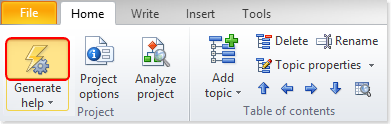
Esto hará aparecer la ventana Generar documentación.
Las disposiciones se enumeran a lo largo del lateral izquierdo de tu lista de disposiciones.
Paso 2
Las marcas de verificación que hay junto a las disposiciones indican cuáles se publicarán la próxima vez que generes documentación usando la lista de disposiciones. Si una disposición no tiene marca de verificación, no será generada.
Hay tres maneras de actualizar el estatus de una disposición.
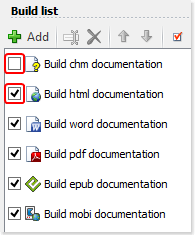
Opción 1
Haz clic en la casilla que hay junto a la disposición. Esto cambiará el estatus actual de esa disposición:
- Si una disposición está actualmente “Habilitada”, la marca de verificación se eliminará cuando hagas clic. Esto deshabilitará ese resultado. Por ello, la próxima vez que publiques documentación usando la lista de disposiciones, esa disposición no será generada.
- Si la casilla que hay junto a una disposición está vacía, esa disposición está “Deshabilitada”. Haz clic en la casilla vacía para hacer aparecer una marca de verificación y habilitarla.
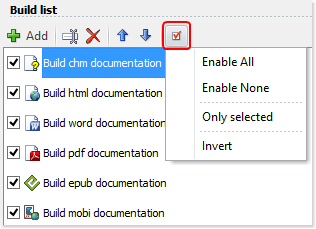
Opción 2
Haz clic en la marca de verificación roja en el menú de la lista de disposiciones. Esto hará aparecer un menú que te permitirá actualizar el estatus de múltiples disposiciones.
- Habilitar todas actualiza el estatus de todas las disposiciones a ‘Habilitada’.
- Deshabilitar todas actualiza el estatus de todas las disposiciones a ‘Deshabilitada’.
- Sólo la selección actualiza el estatus de la disposición seleccionada a ‘Habilitada’ y actualiza el estatus del resto de las disposiciones a ‘Deshabilitada’.
- Invertir cambia el estatus de todas las disposiciones de manera simultánea.
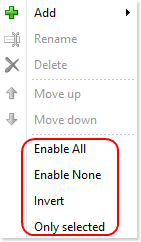
Opción 3
Puedes hacer clic derecho en la lista de disposiciones.
Con esto aparecerá un menú que ofrece las opciones arriba descritas, permitiéndote actualizar todas tus disposiciones de manera simultánea.
Una vez actualizado el estatus de tus disposiciones, tienes tres opciones:
- Para publicar todas tus disposiciones habilitadas, haz clic en Generar, en la esquina inferior derecha de la ventana.
- Para cerrar la ventana sin publicar tu documentación, puedes hacer clic en Cancelar, en la esquina inferior derecha.
- Para cerrar la ventana sin publicar la documentación, también puedes hacer clic en la X que hay en la esquina superior derecha.
Si una disposición se queda obsoleta, puedes eliminarla de tu lista de disposiciones, en vez de cambiar su estatus a ‘Deshabilitada’. Los pasos para eliminar resultados de publicación de tu lista de disposiciones se detallan en otra guía paso a paso: Cómo eliminar una disposición en HelpNDoc.
Ver también
- Asegura sin esfuerzo tus documentos PDF con HelpNDoc
- Gestión optimizada de gestión de activos de disposición y formatos de tabla predeterminados para una documentación más rápida y organizada con HelpNDoc 9.7
- Nuevas acciones FTP, mejoras en PDF, ítems de biblioteca anulados y más en HelpNDoc 9.0
- Empoderando a los escritores técnicos: saca partido a las funciones de anulación de HelpNDoc para obtener variaciones ilimitadas de tu documentación
- Cómo añadir una imagen de portada a eBooks ePub o Kindle